Funkcija roditeljske kontrole u operativnom sistemu Windows 10 pomaže vam da nadgledate aktivnosti dece koja koriste računar. Procjenjuje programe i aplikacije instalirane na uređaju, na osnovu starosne kvalifikacije, a također prati posjete stranicama na Internetu.
Funkcije roditeljske kontrole
Uz pomoć ove softverske komponente dijete može sigurnije koristiti računar i internet. Roditeljski nadzor daje roditeljima pristup sljedećim opcijama:
- Praćenje radnji koje dijete izvodi.
- Omogućava preuzimanje i instaliranje igrica ovisno o starosnoj granici.
- Kontrolira upotrebu pretraživača, čuva historiju posjeta web stranicama.
- Ograničava vrijeme rada uređaja.
Nakon revizije u Windows 10, pojavile su se dodatne karakteristike ove softverske komponente. Uz njihovu pomoć moći ćete da kontrolišete kupovinu aplikacija i igara u Windows online prodavnici u skladu sa pet starosnih kategorija:
- za sve uzraste;
- od 6 godina;
- od 12 godina;
- od 16 godina;
- od 18 godina.
Uključivanje i isključivanje
- Da biste omogućili ovu funkciju u Windows 10, idite iz menija Start u odeljak Korisnički nalozi. U kategoriji Porodica i drugi kliknite na Dodaj člana porodice.
- Operativni sistem će od vas tražiti da kreirate profil za dijete ili odraslu osobu.
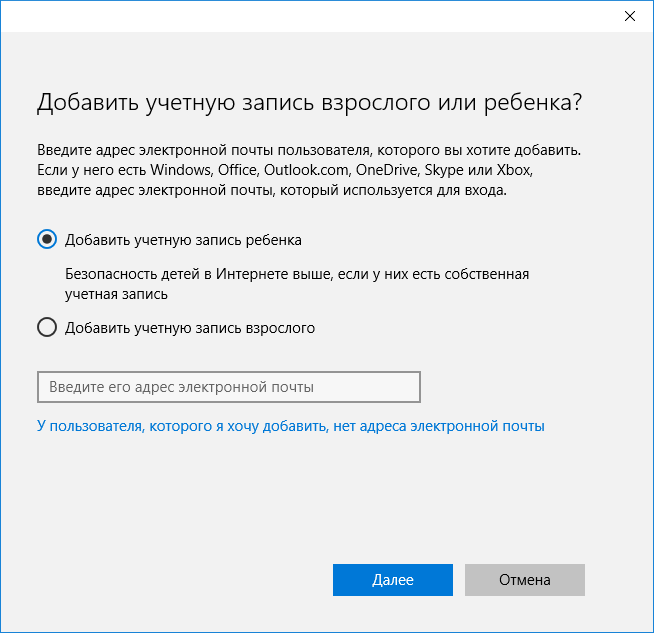
- Nakon što odaberete odgovarajuću stavku, unesite svoju email adresu. Potvrdite tako što ćete otići u svoju e-poštu.
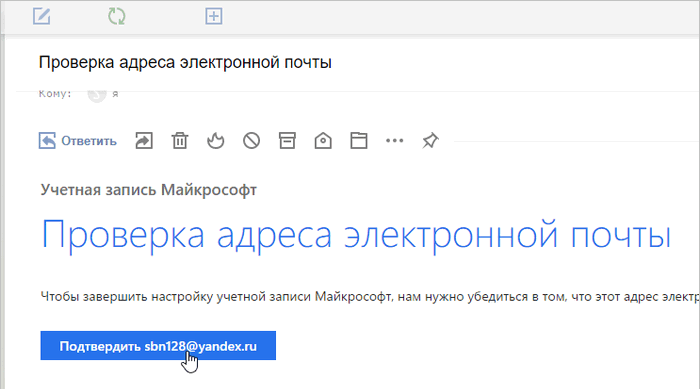
Bitan! Operativni sistem neće dozvoliti da se roditeljski nadzor aktivira za lokalni nalog. Stoga kreirajte novi profil za svakog korisnika koji će biti nadgledan.
- Funkcija roditeljske kontrole je sada uključena. Da biste onemogućili ovaj način rada, prijavite se kao administrator i konfigurirajte odgovarajuće postavke u odjeljku "Porodica i drugi korisnici". Ovdje kliknite na račun djeteta i kliknite na dugme "Izbriši", potvrđujući odabranu radnju kada to zatraži sistem.
Postavke
Da konfigurišete postavke roditeljskog nadzora, idite na odjeljak "Porodica i drugi korisnici", gdje otvorite stavku "Upravljanje porodičnim postavkama preko Interneta". 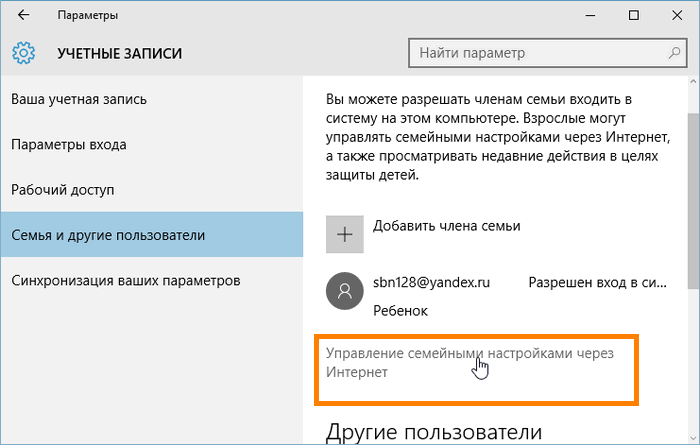
Windows 10 će tada otvoriti novi prozor pretraživača ispred vas. Ovdje odaberite korisnika kojeg nadgledate i konfigurirajte funkciju nadzora.
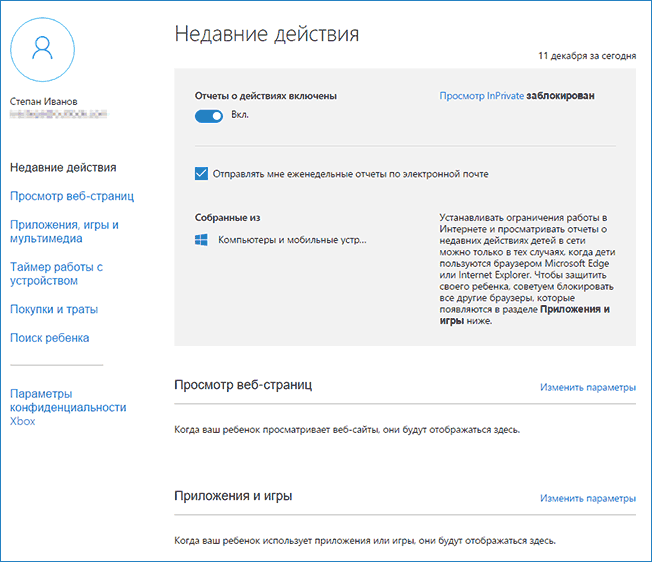
Stranica se kreće na lijevoj strani, gdje se nalazi šest stavki:
- Nedavne aktivnosti. Ovaj odjeljak će vam omogućiti da pratite radnje djeteta, adrese stranica koje je on pregledao, kao i da pratite ukupno vrijeme provedeno na uređaju.
- Pretraživanje weba. Pomoću ove stavke moći ćete kontrolirati stranice koje vaše dijete pregledava. Otvorite ili zatvorite pristup Internet resursima po svom nahođenju.
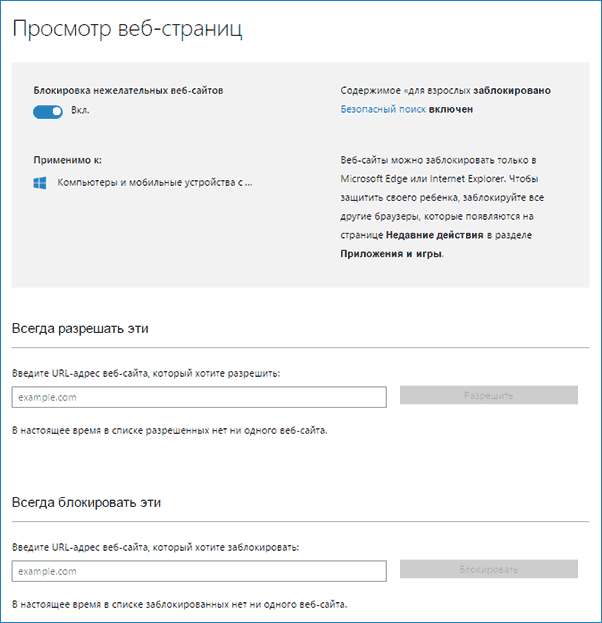
- Aplikacije, igre i multimedija. Možete postaviti ograničenja za programe i igre preuzete iz Windows prodavnice na mreži. U ovom slučaju, procjena starosne kategorije se vrši automatski.
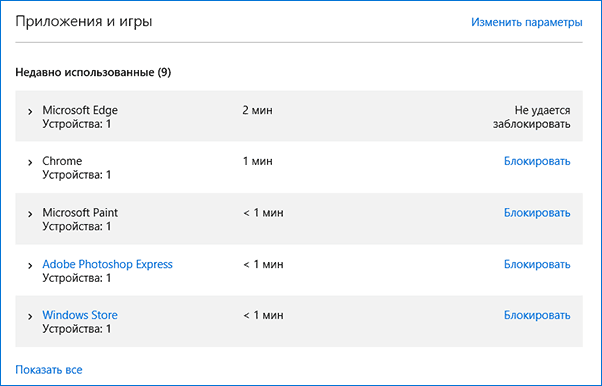
- Tajmer za rad sa uređajem. Ovdje možete odrediti ukupno vrijeme koje će dijete provesti ispred uređaja.
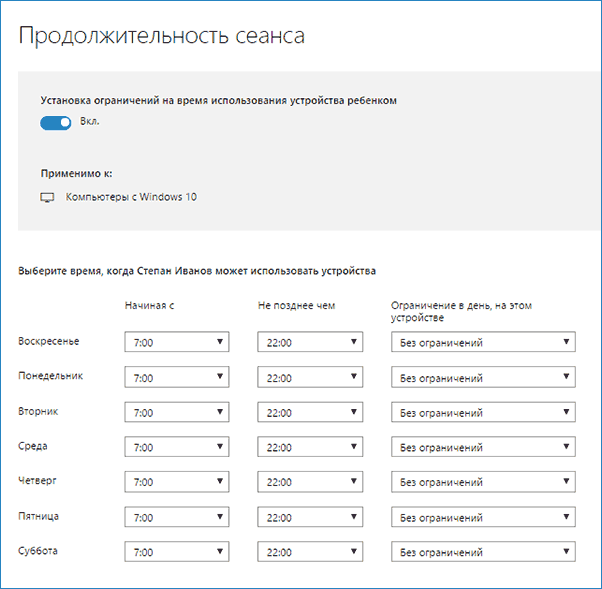
- Kupovina i potrošnja. Ovaj odjeljak će vam omogućiti da pratite troškove koji su napravljeni u Windows online prodavnici. Možete uplatiti novac na korisnički račun bez navođenja podataka o kreditnoj kartici.
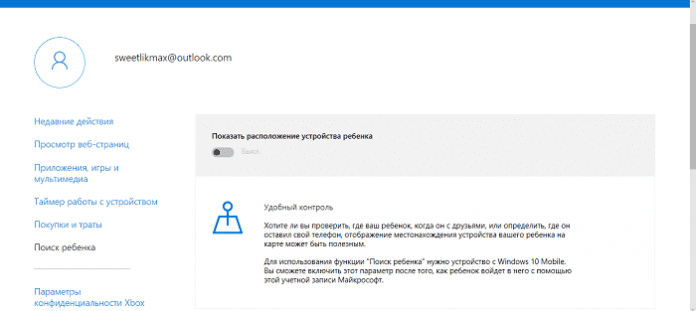
Video
Više o tome kako pravilno omogućiti i konfigurirati funkciju roditeljske kontrole možete saznati u videu.
Zaključak
Funkcija roditeljske kontrole će vam omogućiti da pratite aktivnosti vašeg djeteta na računaru. U tom slučaju, korištenje interneta će postati sigurnije. Stoga je ova softverska komponenta pouzdan pomoćnik roditeljima.



